Eviter l'arnaque de la fausse mise à jour Adobe Flash Player
Logiciel de publicitéÉgalement connu sous le nom de: Adobe Flash Player Update virus
Obtenez une analyse gratuite et vérifiez si votre ordinateur est infecté.
SUPPRIMEZ-LES MAINTENANTPour utiliser le produit complet, vous devez acheter une licence pour Combo Cleaner. 7 jours d’essai limité gratuit disponible. Combo Cleaner est détenu et exploité par RCS LT, la société mère de PCRisk.
Qu'est-ce que la fausse "mise à jour Adobe Flash Player" ?
"Adobe Flash Player Update" (les utilisateurs de macOS doivent lire cet article) est une fenêtre pop-up trompeuse affichée par des sites Web malveillants, qui sont généralement visités par inadvertance. Les utilisateurs peuvent être redirigés vers ces pages Web par des applications de type publiciel (PUA) potentiellement indésirables.
Des analyses telles que "Adobe Flash Player Update" sont souvent utilisées pour promouvoir de faux outils antivirus, des publiciels, des pirates de navigateur et autres PUA. En outre, les applications indésirables sont connues pour diffuser des publicités intrusives et collecter des informations utilisateur/système sensibles.
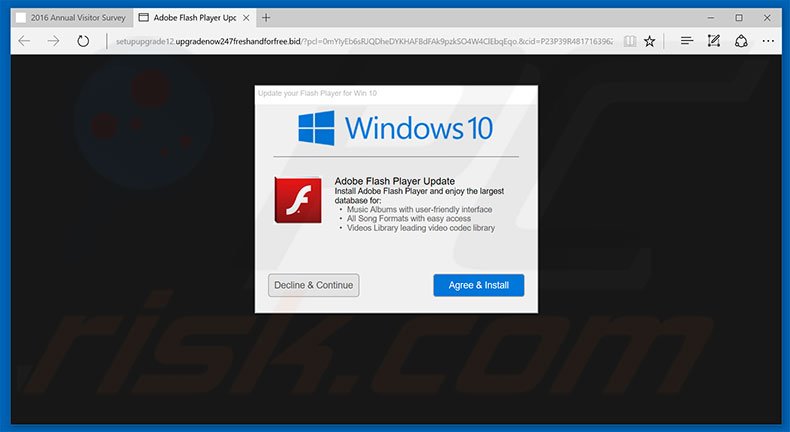
Présentation de l'arnaque "Adobe Flash Player Update"
La fenêtre pop-up "Adobe Flash Player Update" indique qu'Adobe Flash Player est obsolète et doit être mis à jour. Sachez cependant que cette fenêtre pop-up n'est pas authentique et tente d'inciter les utilisateurs à l'installer.
Plutôt que de mettre à jour Adobe Flash Player, ces configurations peuvent installer un certain nombre de PUA supplémentaires ainsi que des extensions de navigateur malveillantes (qui modifient les paramètres des navigateurs, collectent des données, etc.). Par conséquent, ne faites jamais confiance à ces fenêtres pop-ups et ne mettez jamais à jour vos applications avec des outils tiers, car cela peut entraîner des infections du système à haut risque.
Les PUA de type publiciel diffusent diverses publicités intrusives, par exemple des bannières, des pop-ups, des coupons, etc. Pour y parvenir, les développeurs utilisent une "couche virtuelle" (un outil qui permet de placer du contenu graphique tiers sur n'importe quel site visité) . Ainsi, les publicités affichées peuvent masquer le contenu sous-jacent, diminuant ainsi considérablement l'expérience de navigation.
De plus, les applications indésirables peuvent provoquer des redirections vers des sites Web malveillants - dans lesquels même un clic accidentel peut entraîner des infections du système. Un autre inconvénient est le suivi des informations. Les PUA collectent généralement des données telles que les adresses IP (Internet Protocol), les requêtes de recherche, les URL visitées, les pages consultées, etc.
Les données peuvent être personnellement identifiables. De plus, les informations peuvent être partagées par les développeurs avec des tiers qui pourraient les utiliser à mauvais escient pour générer des revenus. Par conséquent, la présence d'applications de suivi des données sur les systèmes peut entraîner de graves problèmes de confidentialité, des pertes financières ou même le vol d'identité. Toutes les applications potentiellement indésirables doivent être désinstallées immédiatement.
| Nom | Adobe Flash Player Update virus |
| Type de menace | Hameçonnage, escroquerie, ingénierie sociale, fraude |
| Fausse réclamation | Des messages pop-ups affirment qu'Adobe Flash Player est obsolète/manquant et encouragent les utilisateurs à l'installer. Ceci est fait pour inciter les utilisateurs à exécuter des configurations malveillantes qui injectent diverses applications et extensions de navigateur indésirables. |
| Noms de détection (adobe_flash_player_1840612795.exe) | Avast (FileRepMalware [PUP]), AVG (FileRepMalware [PUP]), ESET-NOD32 (Win32/InstallCore.AYH Potentiellement Indésirable), Microsoft (Trojan:Win32/Wacatac.B!ml), Liste complète des détections (VirusTotal) |
| Symptômes | Faux messages d'erreur, faux avertissements système, erreurs pop-ups, analyse de l'ordinateur canular. |
| Modes de diffusion | Sites Web compromis, publicités intempestives en ligne malveillantes, applications potentiellement indésirables. |
| Dommages | Perte d'informations privées sensibles, perte monétaire, vol d'identité, infections possibles par des maliciels. |
|
Suppression des maliciels (Windows) |
Pour éliminer d'éventuelles infections par des maliciels, analysez votre ordinateur avec un logiciel antivirus légitime. Nos chercheurs en sécurité recommandent d'utiliser Combo Cleaner. Téléchargez Combo CleanerUn scanner gratuit vérifie si votre ordinateur est infecté. Pour utiliser le produit complet, vous devez acheter une licence pour Combo Cleaner. 7 jours d’essai limité gratuit disponible. Combo Cleaner est détenu et exploité par RCS LT, la société mère de PCRisk. |
Les escroqueries en ligne en général
Internet regorge de fausses fenêtres pop-ups similaires à "Adobe Flash Player Update", notamment Call Technical Support Immediately, Internet Security Damaged, and Your Windows Computer Has Been Blocked. Ce ne sont que quelques exemples parmi une longue liste. Il faut souligner que les allégations selon lesquelles le système est endommagé et d'autres erreurs similaires sont fausses.
Les cybercriminels tentent d'amener les victimes à appeler et à payer pour des services qui ne sont pas nécessaires. Tous les PUA sont très similaires. En offrant des "fonctionnalités utiles", ces applications incitent souvent les utilisateurs à croire qu'elles sont légitimes et utiles. En fait, les applications indésirables ne diffusent que des publicités intrusives, détournent des navigateurs, provoquent des redirections et collectent des informations personnelles.
Comment les applications potentiellement indésirables se sont-elles installées sur mon ordinateur ?
Les PUA sont distribués à l'aide d'une méthode de marketing trompeuse appelée "bundling" ou "regroupement" - installation furtive d'applications indésirables avec un logiciel standard. Les développeurs savent que les utilisateurs précipitent souvent les processus de téléchargement/d'installation et sautent la plupart des étapes. Par conséquent, les programmes groupés sont cachés dans la section "Personnalisé/Avancé" de ces processus. En sautant cette section, les utilisateurs exposent leurs systèmes à des risques d'infections diverses et compromettent leur vie privée.
Comment éviter l'installation d'applications potentiellement indésirables ?
Vous devez suivre deux étapes simples pour empêcher l'infiltration du système par les PUA. Tout d'abord, analysez chaque étape de téléchargement/d'installation à l'aide des paramètres "Personnalisé" ou "Avancé". Deuxièmement, refusez les offres de téléchargement/d'installation de logiciels tiers. La clé de la sécurité informatique est la prudence.
Texte présenté dans la fenêtre pop-up "Adobe Flash Player Update" :
Adobe Flash Player Update
Install Adobe Flash Player and enjoy the largest database for:
Music Albums with user-friendly interface
All Song Formats with easy access
Videos Library leading video codec library
Capture d'écran de la configuration du programme d'installation "Adobe Flash Player Update" faisant la promotion de diverses applications potentiellement indésirables :
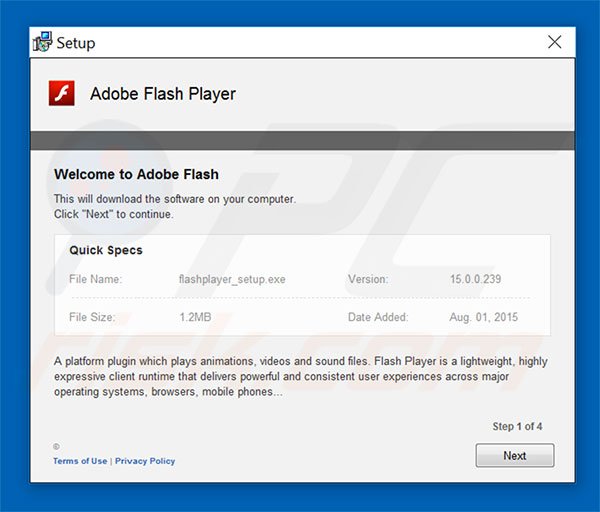
Autres variantes de la fenêtre pop-up "Adobe Flash Player Update" :
Une variante d'une fausse fenêtre pop-up de mise à jour d'Adobe Flash Player qui diffuse un rançongiciel (au moment du test, cette fausse fenêtre pop-up diffusait le rançongiciel .CRAB) :
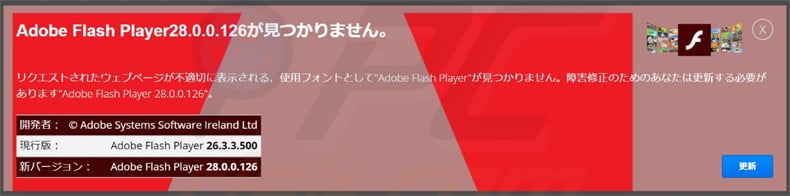
Fausse mise à jour du lecteur flash faisant la promotion des logiciels espions ciblant les utilisateurs d'Android (les utilisateurs qui lancent cette fausse mise à jour du lecteur flash sur leurs téléphones risquent de perdre leurs identifiants de connexion aux réseaux sociaux, leurs identifiants bancaires, etc.) :
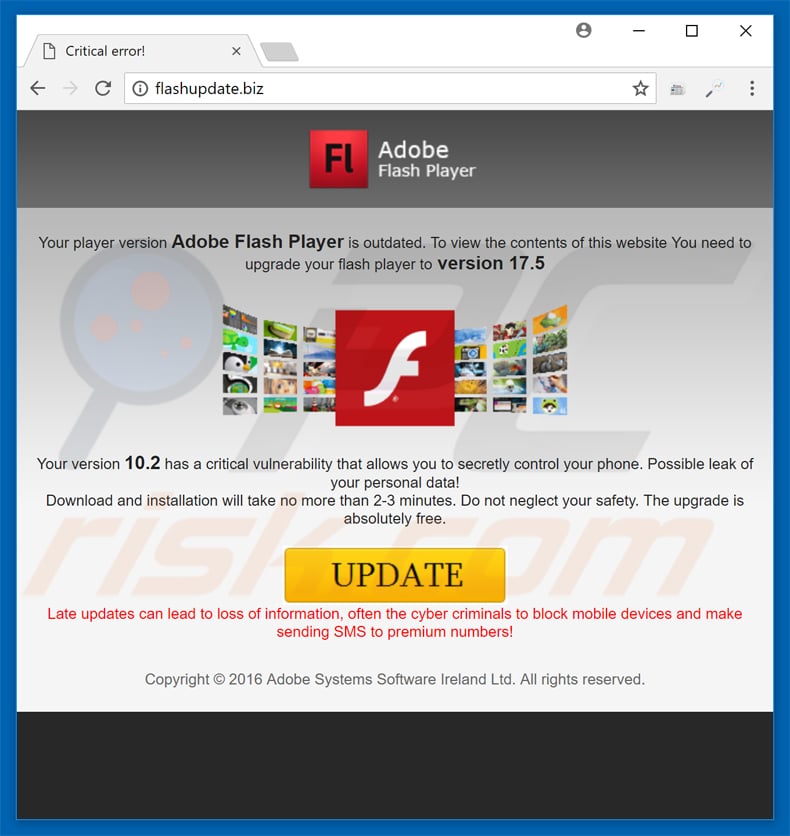
Texte présenté dans ce faux pop-up :
Your player version Adobe Flash Player is outdated. To view the contents of this website You need to upgrade your flash player to version 17.5
Your version 10.2 has a critical vulnerability that allows you to secretly control your phone. Possible leak of your personal data!
Download and installation will take no more than 2-3 minutes. Do not neglect your safety. The upgrade is absolutely free.
Late updates can lead to loss of information, often the cyber criminals to block mobile devices and make sending SMS to premium numbers!
Copyright © 2016 Adobe Systems Software Ireland Ltd. All rights reserved.
Un autre site Web trompeur affirmant qu'Adobe Flash Player est obsolète et faisant la promotion du pirate de navigateur Power Search :
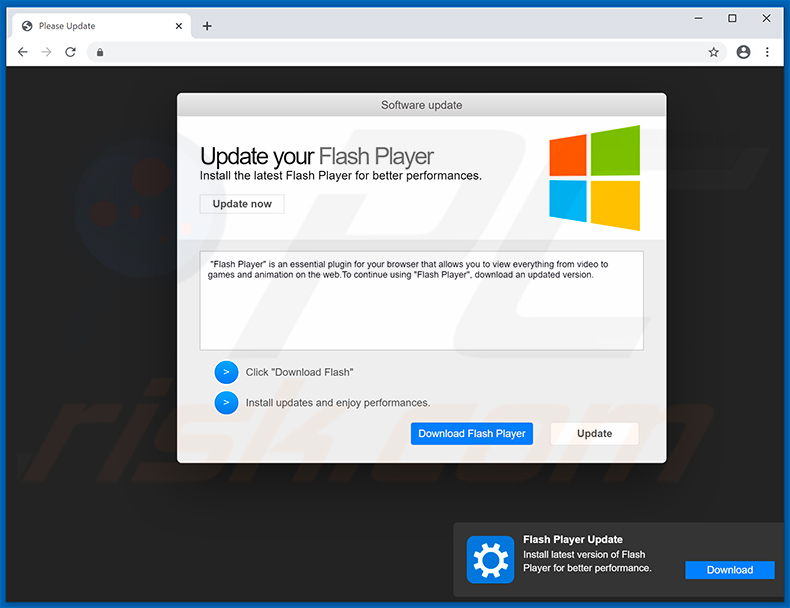
Texte présenté dans ce site :
Software update
Update your Flash Player
Install the latest Flash Player for better performances.
Update now
"Flash Player" is an essential plugin for your browser that allows you to view everything from video to games and animation on the web.To continue using "Flash Player", download an updated version.
> Click "Download Flash"
> Install updates and enjoy performances.
Download Flash Player UpdateFlash Player Update
Install the latest version of Flash Player for better performance.
Download
Apparence de ce site (GIF) :
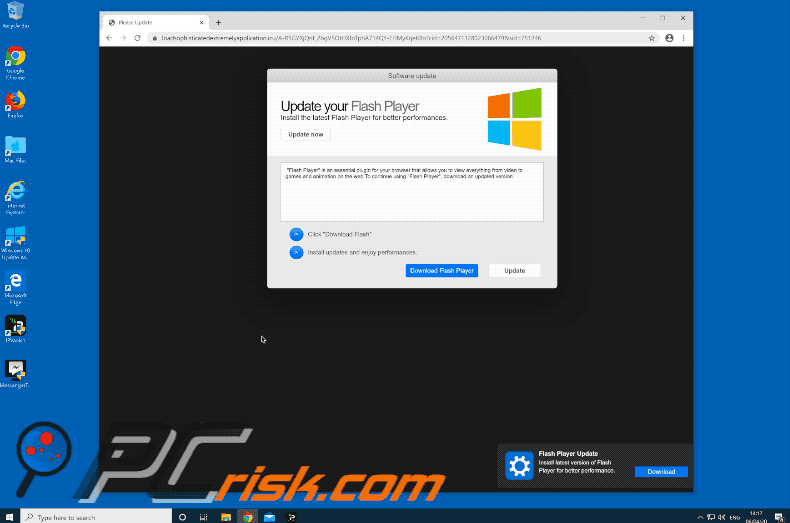
Suppression automatique et instantanée des maliciels :
La suppression manuelle des menaces peut être un processus long et compliqué qui nécessite des compétences informatiques avancées. Combo Cleaner est un outil professionnel de suppression automatique des maliciels qui est recommandé pour se débarrasser de ces derniers. Téléchargez-le en cliquant sur le bouton ci-dessous :
TÉLÉCHARGEZ Combo CleanerEn téléchargeant n'importe quel logiciel listé sur ce site web vous acceptez notre Politique de Confidentialité et nos Conditions d’Utilisation. Pour utiliser le produit complet, vous devez acheter une licence pour Combo Cleaner. 7 jours d’essai limité gratuit disponible. Combo Cleaner est détenu et exploité par RCS LT, la société mère de PCRisk.
Menu rapide :
- Qu'est-ce que la mise à jour d'Adobe Flash Player ?
- ÉTAPE 1. Désinstallez les applications trompeuses à l'aide du Panneau de configuration.
- ÉTAPE 2. Suppression des extensions malveillantes de Google Chrome.
- ÉTAPE 3. Suppression des plug-ins potentiellement indésirables de Mozilla Firefox.
- ÉTAPE 4. Supprimez les extensions malveillantes de Safari.
- ÉTAPE 5. Suppression des plug-ins indésirables de Microsoft Edge.
Suppression des applications potentiellement indésirables :
Utilisateurs de Windows 10:

Cliquez droite dans le coin gauche en bas de l'écran, sélectionnez le Panneau de Configuration. Dans la fenêtre ouverte choisissez Désinstallez un Programme.
Utilisateurs de Windows 7:

Cliquez Démarrer ("Logo de Windows" dans le coin inférieur gauche de votre bureau), choisissez Panneau de configuration. Trouver Programmes et cliquez Désinstaller un programme.
Utilisateurs de macOS (OSX):

Cliquer Localisateur, dans la fenêtre ouverte sélectionner Applications. Glisser l’application du dossier Applications à la Corbeille (localisé sur votre Dock), ensuite cliquer droite sur l’cône de la Corbeille et sélectionner Vider la Corbeille.
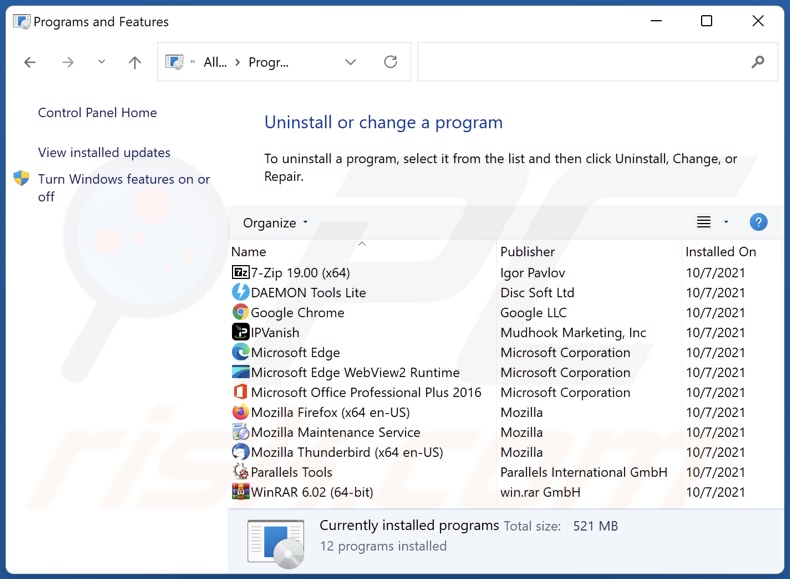
Dans la fenêtre de désinstallation des programmes, recherchez les applications suspectes/récemment installées, sélectionnez ces entrées et cliquez sur "Désinstaller" ou "Supprimer".
Après avoir désinstallé l'application potentiellement indésirable, analysez votre ordinateur à la recherche de tout composant indésirable restant ou d'éventuelles infections par des maliciels. Pour analyser votre ordinateur, utilisez le logiciel de suppression des maliciels recommandé.
TÉLÉCHARGEZ le programme de suppression des infections malveillantes
Combo Cleaner vérifie si votre ordinateur est infecté. Pour utiliser le produit complet, vous devez acheter une licence pour Combo Cleaner. 7 jours d’essai limité gratuit disponible. Combo Cleaner est détenu et exploité par RCS LT, la société mère de PCRisk.
Supprimez les extensions malveillantes des navigateurs Internet :
Vidéo montrant comment supprimer les modules complémentaires de navigateur potentiellement indésirables :
 Supprimez les extensions malveillantes de Google Chrome :
Supprimez les extensions malveillantes de Google Chrome :
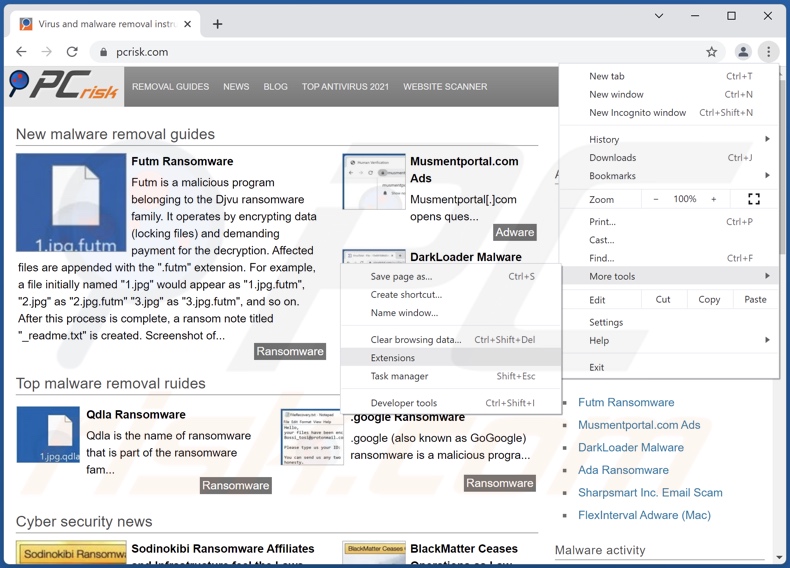
Cliquez sur l'icône du menu Chrome ![]() (dans le coin supérieur droit de Google Chrome), sélectionnez "Plus d'outils" et cliquez sur "Extensions". Localisez tous les modules complémentaires de navigateur suspects récemment installés et supprimez-les.
(dans le coin supérieur droit de Google Chrome), sélectionnez "Plus d'outils" et cliquez sur "Extensions". Localisez tous les modules complémentaires de navigateur suspects récemment installés et supprimez-les.
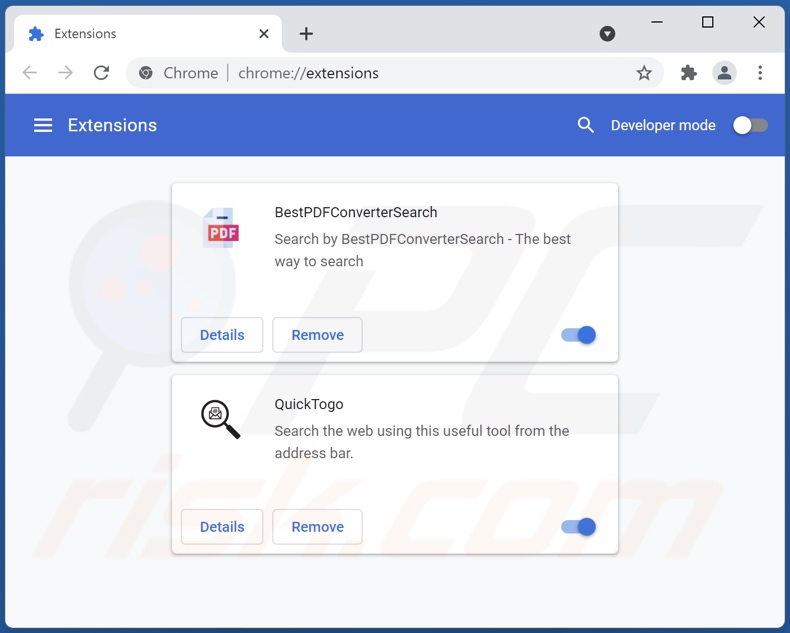
Méthode optionnelle :
Si vous continuez à avoir des problèmes avec le adobe flash player update virus, restaurez les paramètres de votre navigateur Google Chrome. Cliquer 'icône du menu Chromel ![]() (dans le coin supérieur droit de Google Chrome) et sélectionner Options. Faire défiler vers le bas de l'écran. Cliquer le lien Avancé… .
(dans le coin supérieur droit de Google Chrome) et sélectionner Options. Faire défiler vers le bas de l'écran. Cliquer le lien Avancé… .

Après avoir fait défiler vers le bas de l'écran, cliquer le bouton Restaurer (Restaurer les paramètres à défaut) .

Dans la fenêtre ouverte, confirmer que vous voulez restaurer les paramètres par défaut de Google Chrome e cliquant le bouton Restaurer.

 Supprimez les plugins malveillants de Mozilla Firefox :
Supprimez les plugins malveillants de Mozilla Firefox :
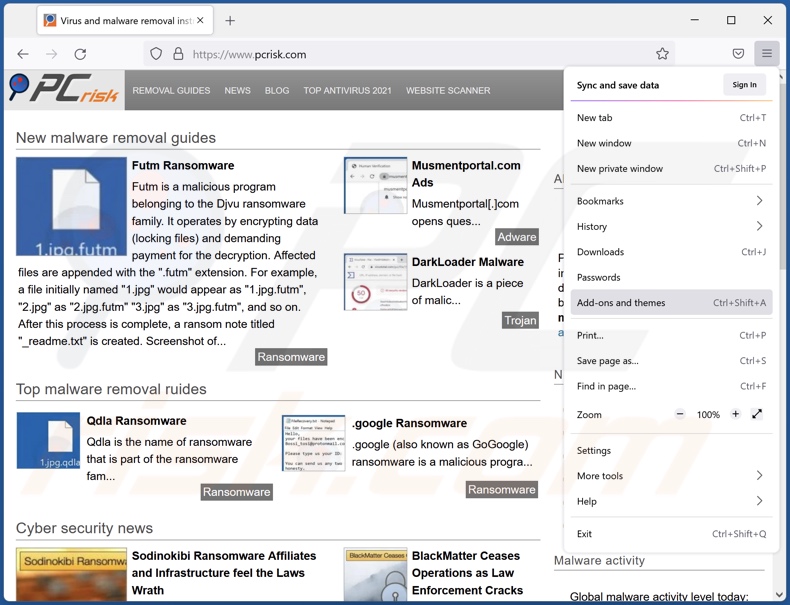
Cliquez sur le menu Firefox ![]() (en haut à droite de la fenêtre principale), sélectionnez "Modules complémentaires". Cliquez sur "Extensions", dans la fenêtre ouverte, supprimez tous les plug-ins de navigateur suspects récemment installés.
(en haut à droite de la fenêtre principale), sélectionnez "Modules complémentaires". Cliquez sur "Extensions", dans la fenêtre ouverte, supprimez tous les plug-ins de navigateur suspects récemment installés.
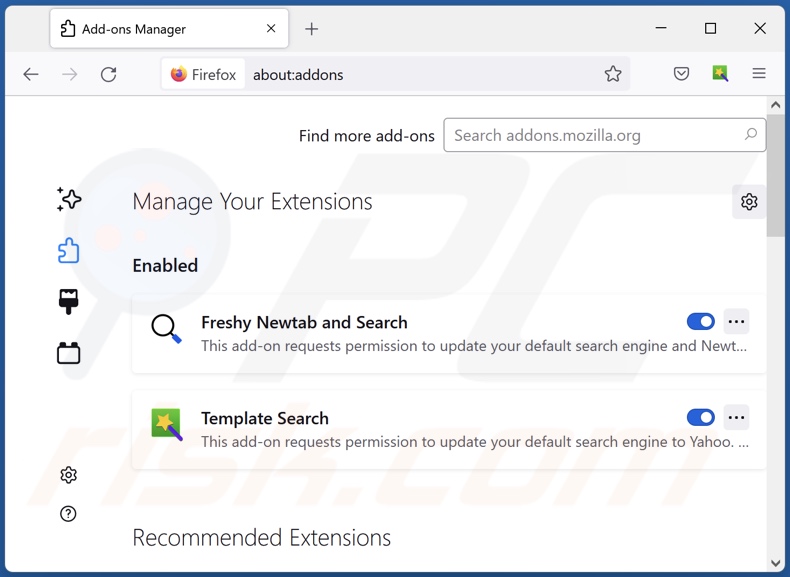
Méthode optionnelle:
Les utilisateurs d'ordinateur qui ont des problèmes avec la suppression des adobe flash player update virus peuvent restaurer leurs paramètres de Mozilla Firefox.
Ouvrez Mozilla FireFox, dans le haut à gauche dans la fenêtre principale cliquer sur le menu Firefox, ![]() dans le menu ouvert cliquez sur l'icône Ouvrir le menu d'aide,
dans le menu ouvert cliquez sur l'icône Ouvrir le menu d'aide, ![]()
 Sélectionnez Information de Dépannage.
Sélectionnez Information de Dépannage.

Dans la fenêtre ouverte cliquez sur le bouton Restaurer Firefox.

Dans la fenêtre ouverte, confirmez que vous voulez restaurer les paramètres de Mozilla Firefox à défaut en cliquant sur le bouton Restaurer.

 Supprimer les extensions malicieuses de Safari:
Supprimer les extensions malicieuses de Safari:

Assurez-vous que votre navigateur Safari est actif, cliquer le menu Safari, et sélectionner Préférences....

Dans la fenêtre ouverte cliquer Extensions, trouver toutes les extensions suspicieuses récemment installées, sélectionner-les et cliquer Désinstaller.
Méthode optionnelle:
Assurez-vous que votre navigateur Safari est actif et cliquer sur le menu Safari. À partir du menu déroulant sélectionner Supprimer l’historique et les données des sites web...

Dans la fenêtre ouverte sélectionner tout l’historique et cliquer le bouton Supprimer l’historique.

 Supprimer les extensions malveillantes de Microsoft Edge :
Supprimer les extensions malveillantes de Microsoft Edge :

Cliquez sur l'icône du menu Edge ![]() (dans le coin supérieur droit de Microsoft Edge), sélectionnez "Extensions". Repérez tous les modules d'extension de navigateur suspects récemment installés et cliquez sur "Supprimer" sous leur nom.
(dans le coin supérieur droit de Microsoft Edge), sélectionnez "Extensions". Repérez tous les modules d'extension de navigateur suspects récemment installés et cliquez sur "Supprimer" sous leur nom.

Méthode optionnelle :
Si vous continuez à avoir des problèmes avec la suppression de adobe flash player update virus, réinitialisez les paramètres de votre navigateur Microsoft Edge. Cliquez sur l'icône du menu Edge ![]() (dans le coin supérieur droit de Microsoft Edge) et sélectionnez Paramètres.
(dans le coin supérieur droit de Microsoft Edge) et sélectionnez Paramètres.

Dans le menu ouvert des paramètres, sélectionnez Rétablir les paramètres.

Sélectionnez Rétablir la valeur par défaut de tous les paramètres. Dans la fenêtre ouverte, confirmez que vous souhaitez rétablir les paramètres par défaut de Microsoft Edge en cliquant sur le bouton Réinitialiser.

- Si cela ne vous a pas aidé, suivez ces instructions alternatives qui expliquent comment réinitialiser le navigateur Microsoft Edge.
Résumé:
 Habituellement les applications de type logiciel de publicité ou les applications potentiellement indésirables infiltrent les navigateurs Internet de l’utilisateur à travers des téléchargements de logiciels gratuits. Notez que la source la plus sécuritaire pour télécharger un logiciel gratuit est le site web du développeur. Pour éviter l’installation de logiciel de publicité soyez très attentifs quand vous téléchargez et installez un logiciel gratuit. Quand vous installez le programmes gratuit déjà téléchargé choisissez les options d’installation personnalisée ou avancée – cette étape révèlera toutes les applications potentiellement indésirables qui sont installés en combinaison avec votre programme gratuit choisi.
Habituellement les applications de type logiciel de publicité ou les applications potentiellement indésirables infiltrent les navigateurs Internet de l’utilisateur à travers des téléchargements de logiciels gratuits. Notez que la source la plus sécuritaire pour télécharger un logiciel gratuit est le site web du développeur. Pour éviter l’installation de logiciel de publicité soyez très attentifs quand vous téléchargez et installez un logiciel gratuit. Quand vous installez le programmes gratuit déjà téléchargé choisissez les options d’installation personnalisée ou avancée – cette étape révèlera toutes les applications potentiellement indésirables qui sont installés en combinaison avec votre programme gratuit choisi.
Aide pour la suppression:
Si vous éprouvez des problèmes tandis que vous essayez de supprimer adobe flash player update virus de votre ordinateur, s'il vous plaît demander de l'aide dans notre forum de suppression de logiciel malveillant.
Publier un commentaire:
Si vous avez de l'information additionnelle sur adobe flash player update virus ou sa suppression s'il vous plaît partagez vos connaissances dans la section commentaires ci-dessous.
Source: https://www.pcrisk.com/removal-guides/10748-adobe-flash-player-update-scam
Foire Aux Questions (FAQ)
Qu'est-ce qu'une arnaque pop-up ?
Les escroqueries pop-ups sont des messages trompeurs conçus pour inciter les utilisateurs à effectuer des actions spécifiques, par exemple, télécharger des fichiers, installer ou acheter des logiciels, révéler des données personnelles, appeler de fausses lignes d'assistance, etc.
A quoi sert une arnaque pop-up ?
En règle générale, les escroqueries pop-ups visent uniquement à générer des revenus pour les concepteurs. Les cybercriminels peuvent en tirer profit en utilisant à mauvais escient ou en vendant des informations sensibles divulguées par les victimes, en recevant des transactions monétaires obtenues via la tromperie, en faisant la promotion de logiciels douteux (par exemple, de faux antivirus, etc.), en faisant proliférer des maliciels, etc.
Pourquoi est-ce que je rencontre de fausses fenêtres pop-up ?
Les escroqueries pop-up sont promues sur des sites Web malveillants. Ces sites sont généralement accessibles via des URL mal saisies ou des redirections causées par des pages Web suspectes, des notifications de navigateur/des publicités intrusives ou des logiciels non fiables installés sur les appareils des utilisateurs.
Combo Cleaner me protégera-t-il des escroqueries pop-up ?
Combo Cleaner peut analyser les sites Web visités et détecter les sites malveillants et malveillants (y compris ceux qui exécutent des escroqueries pop-ups). Par conséquent, si un site nuisible est consulté, Combo Cleaner vous alertera et l'accès à la page Web sera restreint.
Partager:

Tomas Meskauskas
Chercheur expert en sécurité, analyste professionnel en logiciels malveillants
Je suis passionné par la sécurité informatique et la technologie. J'ai une expérience de plus de 10 ans dans diverses entreprises liées à la résolution de problèmes techniques informatiques et à la sécurité Internet. Je travaille comme auteur et éditeur pour PCrisk depuis 2010. Suivez-moi sur Twitter et LinkedIn pour rester informé des dernières menaces de sécurité en ligne.
Le portail de sécurité PCrisk est proposé par la société RCS LT.
Des chercheurs en sécurité ont uni leurs forces pour sensibiliser les utilisateurs d'ordinateurs aux dernières menaces en matière de sécurité en ligne. Plus d'informations sur la société RCS LT.
Nos guides de suppression des logiciels malveillants sont gratuits. Cependant, si vous souhaitez nous soutenir, vous pouvez nous envoyer un don.
Faire un donLe portail de sécurité PCrisk est proposé par la société RCS LT.
Des chercheurs en sécurité ont uni leurs forces pour sensibiliser les utilisateurs d'ordinateurs aux dernières menaces en matière de sécurité en ligne. Plus d'informations sur la société RCS LT.
Nos guides de suppression des logiciels malveillants sont gratuits. Cependant, si vous souhaitez nous soutenir, vous pouvez nous envoyer un don.
Faire un don
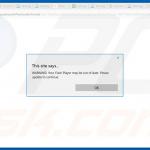
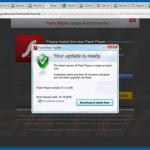
▼ Montrer la discussion